Cómo anclar elementos a la barra de menú en Mac
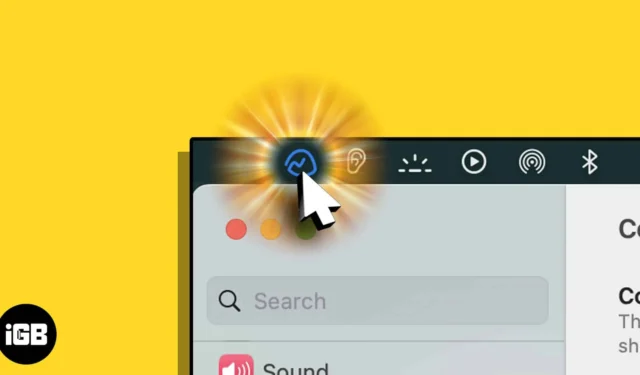
La barra de menú es un componente vital de la interfaz de una MacBook y aparece como una tira delgada en la parte superior de la pantalla. Ofrece acceso a varias funciones del sistema y de la aplicación, por lo que mejorar su dominio del uso de esta pestaña puede aumentar la productividad y optimizar su flujo de trabajo. Para descubrir cómo puede anclar elementos a la barra de menú de su Mac, siga este artículo.
- Acceso rápido: proporciona acceso rápido a los elementos que necesita. Elimina la necesidad de navegar por el sistema de archivos o buscarlos en el menú de inicio o en el panel de inicio.
- Personalización: una vez que ancle las aplicaciones deseadas en la barra de menú, puede reorganizar los elementos simplemente presionando la tecla Cmd (⌘) y ordenando los pines con el trackpad o el mouse externo.
- Multitarea: al fijar las aplicaciones de uso frecuente, los usuarios pueden cambiar rápidamente entre ellas sin necesidad de minimizar o cerrar otras ventanas.
¿Qué tipos de elementos se pueden anclar a la barra de menú?
- Elementos de control del sistema : Estos incluyen controles del sistema como Bluetooth, AirDrop, Screen Mirroring, etc.
- Módulos del centro de control: puede elegir cuándo hacerlos visibles (intervalos) en la barra de menú.
- Otros módulos: estos son elementos que se pueden hacer visibles tanto en la barra de menú como en el Centro de control.
- Aplicaciones de terceros: Muchas aplicaciones vienen con el apoyo de los iconos de la barra de menú. Lea nuestro artículo para descubrir las mejores aplicaciones gratuitas de barra de menú para Mac .
Cómo anclar elementos del centro de control a la barra de menú de Mac
- Haga clic en Centro de control → Seleccione un elemento del panel.
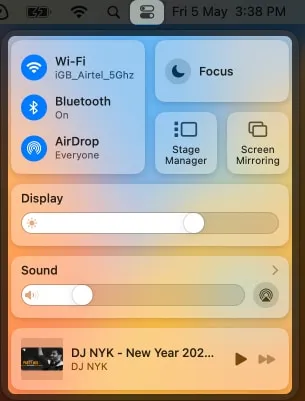
- Arrastre y suelte el elemento seleccionado en la barra de menú.
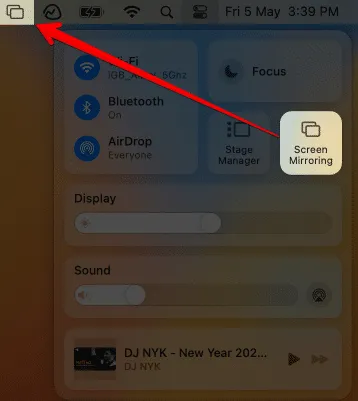
También puede cambiar las posiciones de los íconos agregados según su conveniencia presionando la tecla Comando (⌘) en su teclado y arrastrándolos.
Cómo agregar elementos a la barra de menú en macOS Ventura o posterior
- Haga clic en el logotipo de Apple ( ) en la barra de menú → Seleccione Configuración del sistema .
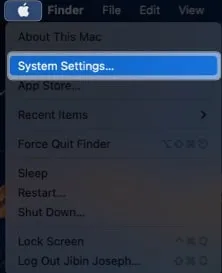
- Ve al Centro de Control .
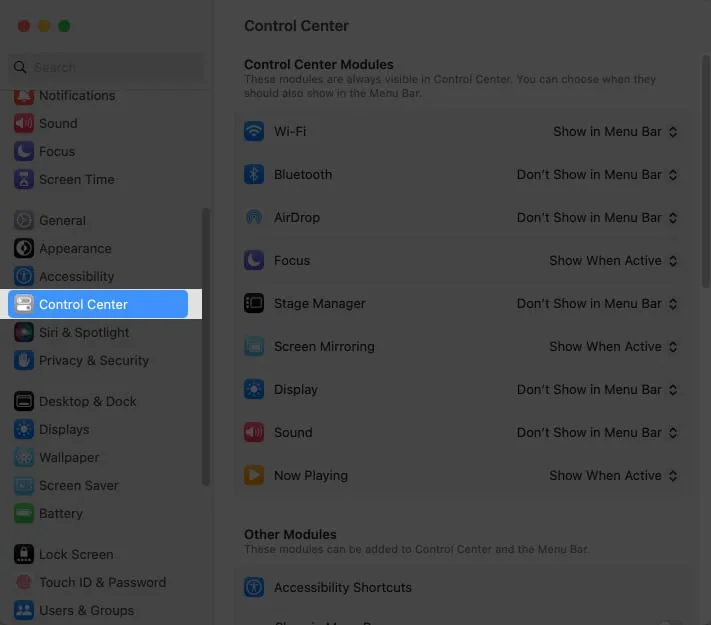
Siga los pasos mencionados a continuación según el módulo y las funciones que desea mostrar.
Agregar Módulos del Centro de Control a la barra de menú
Puede hacer clic en el menú desplegable junto a la pestaña y elegir la opción deseada. Las opciones disponibles son:
- Para AirDrop, Wi-Fi, Bluetooth y Stage Manager: Mostrar en la barra de menús, No mostrar en la barra de menús.
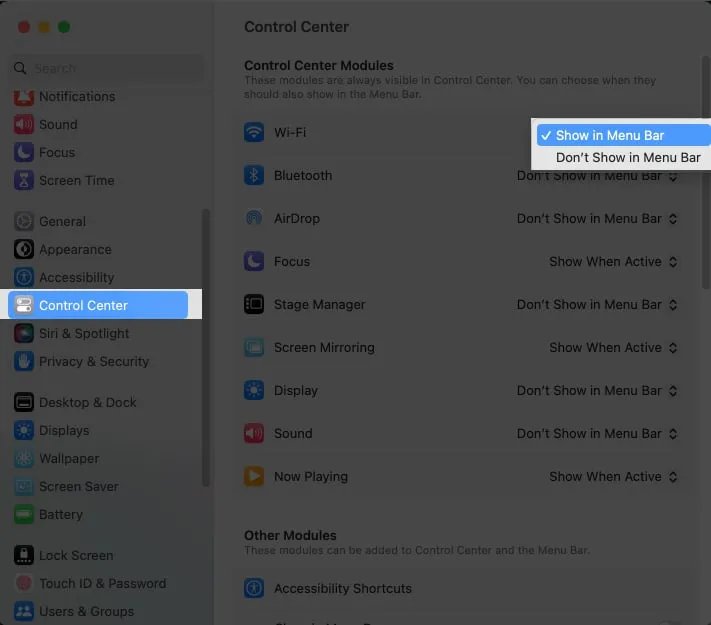
- Para otros módulos: Mostrar siempre en la barra de menús, Mostrar cuando esté activo, No mostrar en la barra de menús.
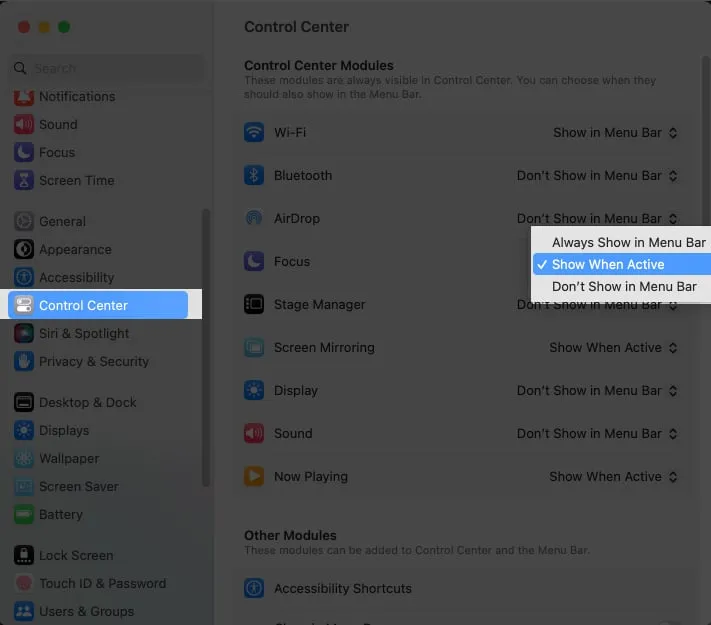
En caso de que cambie de opinión y elimine elementos de la barra de menús, puede seleccionar No mostrar en la barra de menús en el menú desplegable.
Otros módulos
Para mostrar módulos como Atajo de accesibilidad , Batería y más en la barra de menú, puede alternar el botón adyacente a Mostrar en la barra de menú .
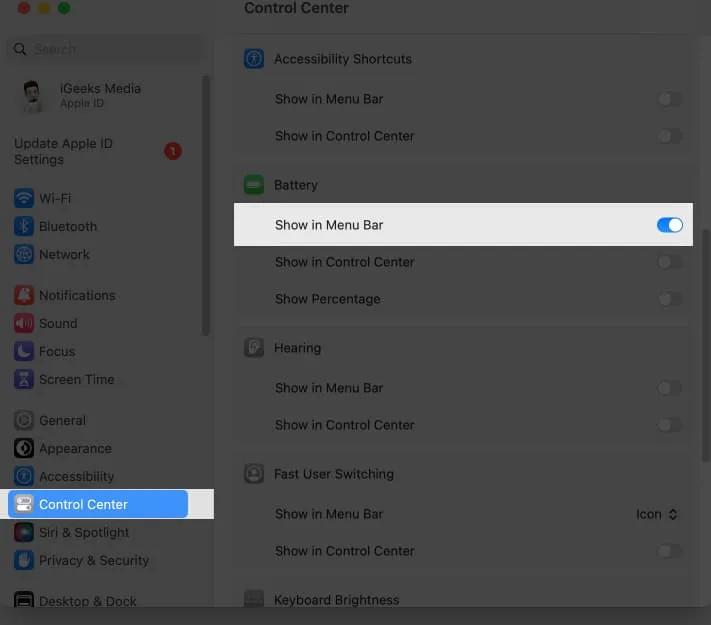
Para eliminar estas opciones de la barra de menú, simplemente puede desactivar el botón junto a cada función.
Solo barra de menú
Para mostrar Spotlight, Siri o Time Machine en la barra de menús, puede seleccionar la opción Mostrar en la barra de menús del menú desplegable junto a estos elementos.
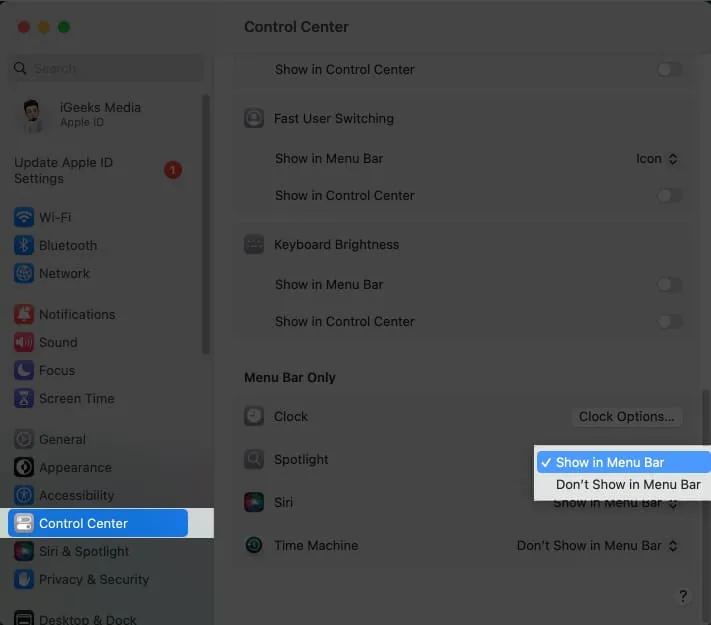
preguntas frecuentes
¿Cuántos elementos puedo anclar a la barra de menú en una Mac?
La cantidad de elementos que puede anclar a la barra de menú en una Mac no es fija. Sin embargo, tenga en cuenta que agregar demasiados elementos hará que la barra de menú se desordene y sea más difícil de usar.
¿Puedo anclar cualquier elemento a la barra de menú en una Mac?
No todos los elementos de una Mac se pueden anclar a la barra de menú. La barra de menú solo se puede fijar con aplicaciones, carpetas y opciones específicas del sistema.
¿Puedo personalizar la apariencia de los elementos en la barra de menú en una Mac?
No, la apariencia de los elementos en la barra de menú no se puede cambiar en una Mac. La aplicación o la configuración de Mac determinan cómo se verá un elemento.
Espero que el artículo anterior lo haya ayudado a agregar elementos a la barra de menú de su Mac y a usar los elementos de uso frecuente sin dificultad. Además, no olvide compartir sus experiencias con la barra de menús de Mac en los comentarios a continuación.



Deja una respuesta